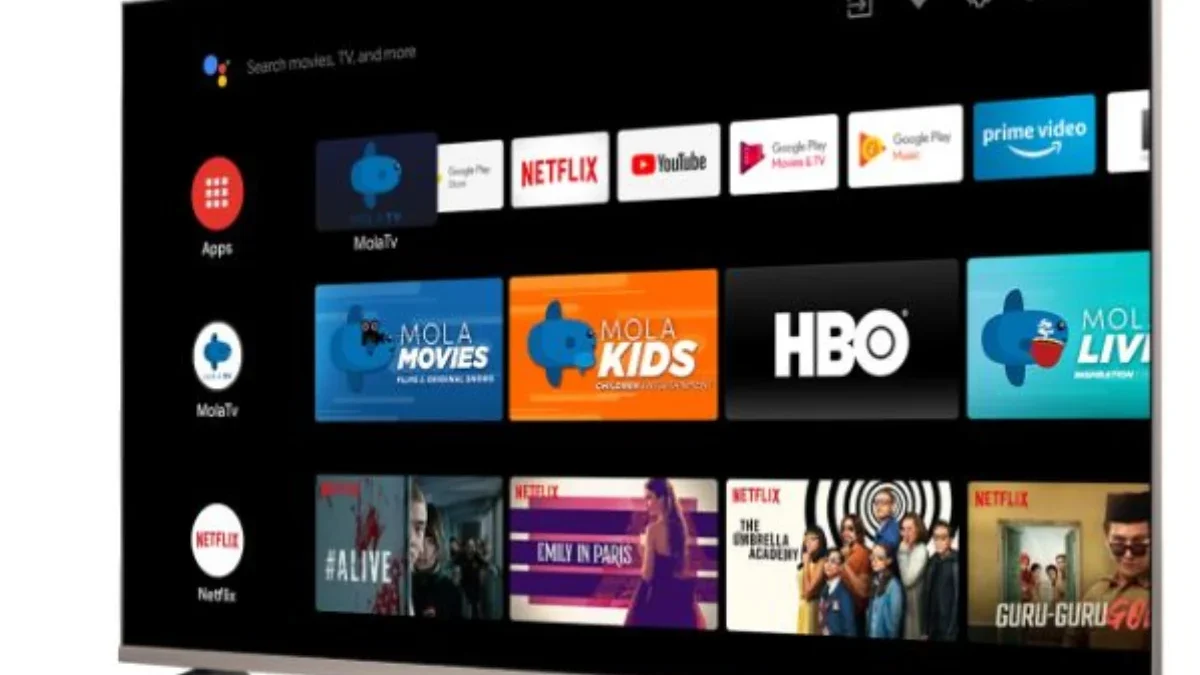RADARCIREBON.TV- Tidak hanya mulai melakukan pemindahan ke TV Digital pengguna yang terdampak Analog Switch Off (ASO) banyak juga yang mulai beralih ke perangkat Smart TV. Ada juga Smart TV yang bisa mengakses siaran digital merupakan TV yang memiliki fitur DVB-T2. Tetapi, meski tidak semua Smart TV dibekali fitur tersebut, kamu masih bsia menikmati beragam aplikasi video-on-demand atau streaming, seperti YouTube, Netflix, dan Disney Hotstar.
Cara menikmati layanan tersebut para pengguna harus bisa menghubungkannya ke fitur WiFi. Tapi, kadang ada saja kendala yang dialami seperti beragam error. Salah satunya Smart TV yang tidak bisa terhubung ke fitur WiFi. Ketika TV tidak bisa terhubung ke WiFi, pengguna akan mendapatkan pesan bahwa pengaturan IP otomatis gagal. Maka dari itu, nantinya bisa melakukan layanan streaming internet seperti Youtube, Netflix, dan lain sebagainya.
Cara Mengatasi Smart TV Tidak Bisa Connect Wifi
1. Hubungkan ke Jaringan WiFi Lain
Cara pertama yang bisa kamu lakukan untuk memperbaiki TV yang tidak bisa terhubung ke WiFi adalah dengan menghubungkannya ke jaringan WiFi lain. Beberapa merek TV, memiliki langkah serupa untuk mengakses pengaturan Wifi.
Baca Juga:Ini Dia Harga Tiket Jembar Waterpark Majalengka Lengkap dengan Fasilitasnya4 Rekomendasi Villa di Bandung Murah dan Tetap Mewah
- Buka “pengaturan” pada TV
- Pilih opsi “Umum” > “Status Jaringan” > “Pengaturan Jaringan”
- Pada bagian bawah koneksi nirkabel, pilih salah satu jaringan yang ingin kamu sambungkan
- Masukkan kata sandi
- Klik “selesai”
- JikaTV berhasil tersambung ke jaringan WiFi lain, berarti kamu perlu memperbaiki pengaturan router kamu.
2. Mulai ulang TV dan router
Selain itu, ada cara lain yang bisa dilakukan adalah dengan memulai ulang TV dan router. Mengingat informasi yang disimpan di cache router atau TV bisa jadi mengalami kerusakan. Maka dari itu, kamu tidak bisa terhubung ke jaringan Wifi. Untuk mengatasi hal tersebut, kamu bisa memulai ulang TV dan router.
3. Putuskan dan sambungkan kembali ke WiFi
Memutuskan dan menyambungkan WiFi kembali, ternyata cara ini bisa memastikan bahwa kata sandi Wifi tidak berubah. Berikut cara memasukkan kembali kata sandi ke WiFi.
- Buka pengaturan dan masuk pada halaman koneksi nirkabel seperti pada cara sebelumnya
- Pada halaman koneksi nirkabel, pilih “kelola jaringan tersimpan”
- Pilih jaringan yang ingin kamu putuskan dan pilih opsi “hapus”
- Pilih jaringan Wifi lain yang ingin kamu sambungkan
- Masukkan kata sandi
- Klik “selesai”
4. Ubah pengaturan tanggal dan waktu
Cara yang terakhir, TV kamu disetel ke zona waktu yang berbeda dari router, ini akan menyebabkan tidak adanya sinkronisasi waktu dengan ISP kamu. Hal tersebut yang menyebabkan TV tidak terhubung dengan WiFi. Berikut langkah-langkah mengatur zona waktu pada Smart TV.
- Buka “pengaturan” TV
- Masuk ke Umum dan pilih opsi “manajer system”
- Pilih opsi “waktu” Pilih opsi “jam”
- Tetapkan tanggal dan waktu sesuai dengan zona waktu kamu di halaman berikutnya
- Simpan perubahan zona waktu tersebut.
***